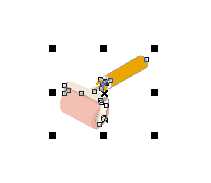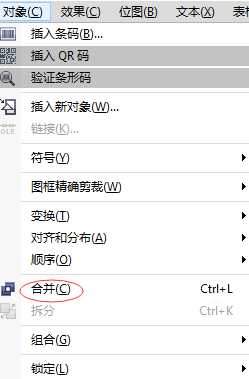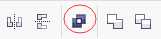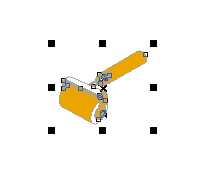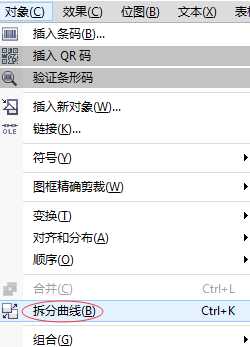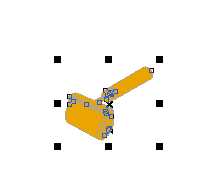杰网资源 Design By www.escxy.com
合并两个或多个对象可以创建带有共同填充和轮廓属性的单个对象,以便将这些对象转换为单个曲线对象。可以合并的对象包括矩形、椭圆形、多边形、星形、螺纹、图形或文本等,本教程将详解CorelDRAW中关于合并与拆分对象的操作。
合并与群组的区别:合并是把多个不同对象合成一个新的对象,其对象属性也随之发生改变;群组只是单纯的将多个不同对象组合一起,各个对象属性不会发生改变。
合并对象的操作步骤:
步骤一 点击“选择工具”,选中需要合并的对象。
步骤二 点击对象→合并。
也可以单击属性栏中的“合并”按钮,或者使用快捷键操作:Ctrl+L。
步骤三 成功合并对象。
合并后的对象属性与选取对象的先后顺序有关。如果采用点选的方式,则合并后的对象属性与最后选择的对象属性保持一致;如果采用框选的方式,则合并后的对象属性与位于最下层的对象属性保持一致。
合并命令适用于没有重叠的图形,如果有重叠,重叠区域将无法填充颜色。
拆分对象的操作:
步骤一 点击“选择工具”,选中已经合并的对象。
步骤二 点击对象→拆分曲线。
或者使用快捷键Ctrl+K,也可以在属性栏中单击“拆分”按钮。
步骤三 成功拆分对象。
将合并的对象拆分,即可创建多个对象和路径,填充和轮廓属性将沿用合并时的属性。
以上就是CorelDRAW合并与拆分对象步骤介绍,操作很简单的,大家学会了吗?希望能对大家有所帮助!
标签:
CorelDRAW,对象
杰网资源 Design By www.escxy.com
广告合作:本站广告合作请联系QQ:858582 申请时备注:广告合作(否则不回)
免责声明:本站文章均来自网站采集或用户投稿,网站不提供任何软件下载或自行开发的软件! 如有用户或公司发现本站内容信息存在侵权行为,请邮件告知! 858582#qq.com
免责声明:本站文章均来自网站采集或用户投稿,网站不提供任何软件下载或自行开发的软件! 如有用户或公司发现本站内容信息存在侵权行为,请邮件告知! 858582#qq.com
杰网资源 Design By www.escxy.com
暂无评论...